2025 年 10 月 14 日起,微软将正式终止对 Windows 10 的主流支持。不过,如果你尚未准备好升级到 Windows 11,仍可通过 扩展安全更新(ESU)计划,在 2026 年 10 月 13 日前继续接收关键安全补丁。
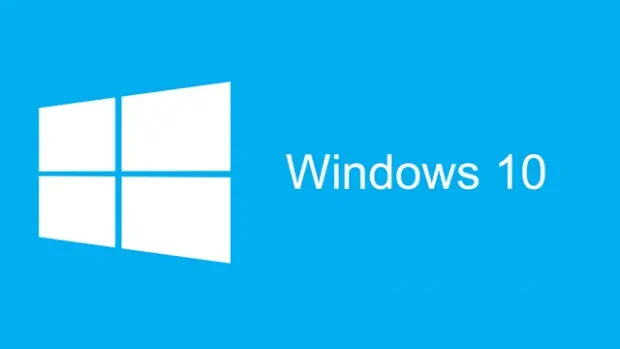
ESU 仅提供安全修复,不包含新功能、系统改进或技术支持。注册需满足一定条件,并通过 Microsoft 账户完成。以下是详细操作指南。
注册前的必要条件
要参与 Windows 10 ESU 计划,你的设备必须满足以下要求:
- 运行 Windows 10 版本 22H2(这是最后一个受支持的版本);
- 已安装 截至 2025 年 8 月的所有更新,包括关键补丁 KB5063709;
- 使用 Microsoft 账户登录系统(注册信息将绑定到该账户);
- 设备 无需兼容 Windows 11,老旧设备也可参与。
注意:每台注册设备需每 60 天登录一次 Microsoft 账户,否则将失去 ESU 资格,需重新注册。
三种注册方式(含免费选项)
你可以通过以下任一方式注册 ESU,最多可为 10 台设备绑定到同一 Microsoft 账户:
- 免费注册
只需将电脑文件备份到 OneDrive(无需 Microsoft 365 订阅)。系统会自动识别并提供免费注册通道。 - 付费注册
支付 30 美元(一次性费用),即可为单台设备激活 ESU。操作最直接,适合未使用 OneDrive 的用户。 - Microsoft Rewards 兑换
若你已加入 Microsoft Rewards 计划,并拥有 1,000 积分,可直接兑换 ESU 资格。
注册操作步骤
注册入口将通过 Windows 更新界面提供。具体流程如下:
- 打开 设置 > 更新和安全 > Windows 更新;
- 点击 “检查更新”,确保系统已安装最新补丁;
- 若符合条件,页面下方会显示 “Windows 10 扩展安全更新” 的通知;
- 点击 “立即注册” > “下一步”;
- 选择注册方式(OneDrive 备份 / Rewards 兑换 / 付费购买);
- 按屏幕提示完成后续操作;
- 完成后返回 Windows 更新页面,确认出现 “你的 PC 已注册获取扩展安全更新” 的提示。
⚠️ 若暂时未看到注册选项,无需担心。微软正在分批推送该功能,最晚将在 2025 年 10 月 14 日前对所有用户开放。
ESU 能为你做什么?不能做什么?
✅ 包含内容:
- 2025 年 10 月 14 日至 2026 年 10 月 13 日期间的关键安全更新;
- Microsoft Defender 防病毒引擎将持续更新至 2028 年(独立于 ESU);
- Microsoft 365 应用仍可接收安全更新(但自 2025 年 10 月起不再新增功能)。
❌ 不包含内容:
- 任何新功能、UI 改进或非安全类更新;
- 官方技术支持;
- 对 Office 2016/2019 的支持(这些版本将于 2025 年 10 月 14 日终止支持);
- 对 Windows 10 平台本身的长期维护。
重要提醒:ESU 不是长期方案
ESU 仅为过渡措施,目的是在一年内降低安全风险,并非延长 Windows 10 生命周期。微软明确建议用户尽快升级到 Windows 11。
目前,大多数近五年内的设备均已满足 Windows 11 的硬件要求。即使使用较旧设备,也有不少性价比高的升级选择。最迟应在 2026 年 ESU 结束前完成迁移,以确保持续获得完整系统支持。








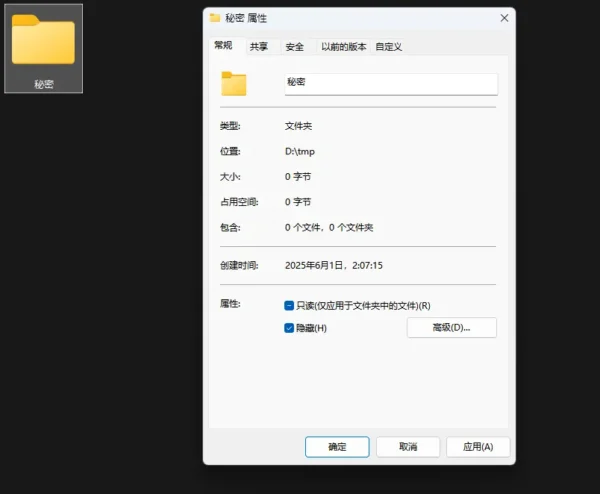
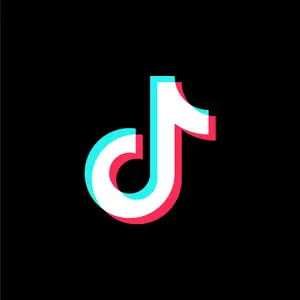
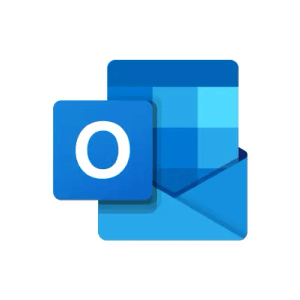

评论